笔记本电脑的基本使用方法是什么?
在现代工作和学习中,笔记本电脑已成为不可或缺的工具。它为我们提供了便捷的计算能力、灵活的工作方式,以及随时随地访问信息的能力。然而,对于初学者来说,一些关于笔记本电脑的基本使用方法可能还不太熟悉。本文将全面介绍笔记本电脑的使用技巧,从开机到日常维护,带领您一步步成为笔记本电脑的熟练使用者。
一、开机关机的基本操作
开机步骤
1.确保笔记本电脑已连接到电源,如果电池电量不足则需插上电源适配器。
2.按下笔记本电脑上的电源按钮(通常位于键盘区域或机身侧面),启动电脑。
3.在启动过程中,根据屏幕提示进行必要设置,比如选择语言、输入用户名和密码等。
关机步骤
1.在完成使用后,点击屏幕左下角的“开始”按钮。
2.选择“电源”选项,随后点击“关机”。
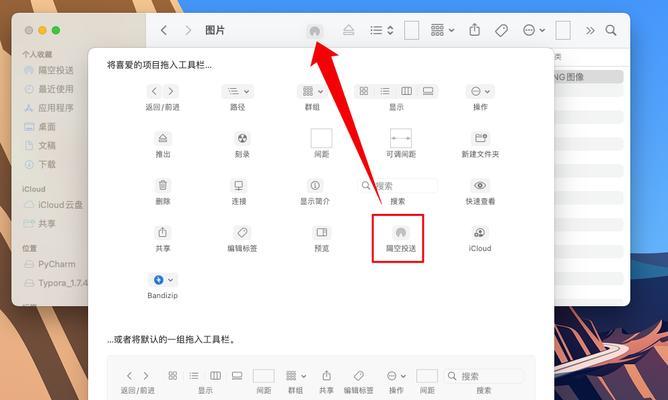
二、基础操作界面介绍
桌面环境
任务栏:位于屏幕底部,显示时间、日期、系统图标、快速启动程序等信息。
桌面图标:方便用户快速访问常用的文件、文件夹和应用程序。
开始菜单:包含启动程序、设置、文档、图片、音乐等常用功能的入口。
使用文件资源管理器
1.双击桌面上的“此电脑”图标或按下Win+E快捷键打开文件资源管理器。
2.在左侧导航栏中,可以快速访问“电脑”、“网络”、“下载”等文件夹。
3.在文件资源管理器中,可以进行新建文件夹、复制、剪切、粘贴等文件管理操作。

三、网络连接与浏览器使用
连接Wi-Fi
1.点击任务栏右下角的网络图标。
2.选择要连接的Wi-Fi网络,若需密码则输入。
3.连接成功后,网络图标旁会显示连接状态。
使用网页浏览器
常见的浏览器包括GoogleChrome、MozillaFirefox、MicrosoftEdge等。
点击浏览器图标打开浏览器,输入网址或搜索信息,使用标签页管理不同的网页。

四、连接外设和扩展设备
连接U盘或移动硬盘
1.将U盘或移动硬盘插入电脑的USB端口。
2.系统会自动识别新设备,打开“自动播放”窗口,选择打开设备以便浏览文件或进行其他操作。
打印机设置与使用
1.连接打印机至电脑,并确保打印机有电源供应。
2.在电脑上安装打印机驱动程序,通常随设备附带光盘或可通过官网下载。
3.打印文档时,在打印菜单选择已安装的打印机,并设置打印选项。
五、系统设置与优化
更改系统设置
1.点击“开始”按钮,选择“设置”图标进入系统设置。
2.在设置窗口中,可以更改网络、个性化、更新与安全等相关配置。
系统优化与维护
定期检查磁盘清理和碎片整理,以提高系统运行速度。
执行系统更新,确保操作系统和驱动程序都是最新版本。
安装防病毒软件,保护电脑免受恶意软件侵害。
六、常见问题解决方法
驱动程序问题
如果外设不能正常使用,可能需要更新或重新安装驱动程序。
访问设备官网或电脑制造商的网站,搜索最新的驱动程序更新。
系统崩溃与恢复
若系统出现严重的错误或崩溃,可以尝试使用系统内置的“恢复”功能。
利用系统恢复点,可以将电脑恢复到之前的一个稳定状态。
七、安全使用笔记本电脑的注意点
密码管理
设置强密码,包括大写字母、小写字母、数字和特殊字符的组合。
定期更换密码,避免他人轻易猜解。
防止数据丢失
定期备份重要数据,可以使用云服务或外部硬盘。
确保文档保存在“文档”或“下载”文件夹中,并定期整理。
八、
掌握笔记本电脑的基本使用方法对于提升日常工作效率和学习效率至关重要。本篇文章详细介绍了开机关机、操作界面、网络连接、外设使用、系统设置、常见问题解决以及安全使用等方面的内容。希望您通过阅读,能够成为一位熟练操作笔记本电脑的用户。当然,笔记本电脑功能强大,还有很多高级功能等待您去探索和掌握,如调整显示设置、使用高级网络技巧、安装专业软件等,这些都将在您持续的学习和实践中逐一掌握。
通过以上内容,您应该已经对笔记本电脑的基本使用方法有了充分的理解,现在,您可以自信地开启自己的笔记本电脑,探索更广阔的数字世界。
版权声明:本文内容由互联网用户自发贡献,该文观点仅代表作者本人。本站仅提供信息存储空间服务,不拥有所有权,不承担相关法律责任。如发现本站有涉嫌抄袭侵权/违法违规的内容, 请发送邮件至 3561739510@qq.com 举报,一经查实,本站将立刻删除。
- 站长推荐
-
-

Win10一键永久激活工具推荐(简单实用的工具助您永久激活Win10系统)
-

华为手机助手下架原因揭秘(华为手机助手被下架的原因及其影响分析)
-

随身WiFi亮红灯无法上网解决方法(教你轻松解决随身WiFi亮红灯无法连接网络问题)
-

2024年核显最强CPU排名揭晓(逐鹿高峰)
-

光芒燃气灶怎么维修?教你轻松解决常见问题
-

解决爱普生打印机重影问题的方法(快速排除爱普生打印机重影的困扰)
-

红米手机解除禁止安装权限的方法(轻松掌握红米手机解禁安装权限的技巧)
-

如何利用一键恢复功能轻松找回浏览器历史记录(省时又便捷)
-

小米MIUI系统的手电筒功能怎样开启?探索小米手机的手电筒功能
-

解决打印机右边有黑边问题的方法(如何消除打印机右侧产生的黑色边缘)
-
- 热门tag
- 标签列表
- 友情链接




















